Instagram 投稿後に編集する方法-初心者ガイド
Instagram Instagram では、投稿後の編集が可能だ。しかし、どの程度まで?- まばゆいばかりのキャプションから、呪文のようなタグ、さらには純粋な素晴らしさのスナップショットの微調整まで。投稿後の魔法の気まぐれな旅を探検してみよう。 投稿の編集方法を一緒に学びましょう。その前に、 投稿を公開する手順を説明しましょう。Instagram Instagram

投稿方法Instagram
心躍るような旅の思い出を共有したい人も、よだれの出るような料理の傑作を共有したい人も、ビジネスを飛躍させたい人も、Instagram は無限の可能性を秘めたあなたの遊び場になろうとしている。 Instagram に投稿する方法を学ぶには、以下のとても簡単なステップに従うだけです。
- モバイルデバイスでInstagram アプリを開き、アカウントにログインします。
- 内なるフォトグラファーになりきって、"インスタ映え "する瞬間を切り取ってください。カメラロールから珠玉の1枚を選ぶこともできます。写真でも動画でも構いません。また、カルーセルのために複数の写真を選択することもできます。これは、Instagram フォトアルバムの投稿のようなものです。
- フィルター、明るさ、そしてバースデーケーキの紙吹雪のようにあなたの投稿をポップにするあらゆる編集グッズを使って、ビジュアルを強調しましょう。フィルターは100%からスタートしますが、より繊細なタッチにするためにダイヤルダウンすることもできます。
- ビデオをトリミングしたり、編集したり、リールにしたり、音楽をつけたり。できることはたくさんある。
- Instagram キャプションを書く時が来た。恥ずかしがってはいけません。あなたの創造力を存分に発揮して、ラジオのキャッチーな曲よりも早く聴衆を惹きつけるキャプションを作り上げましょう。キャプションに書き漏れがあった場合は、このブログの後半でInstagram 投稿キャプションの編集方法を学ぶことができます。
- 写真に合った関連ハッシュタグを付けて、投稿のリーチを高めましょう。
- あなたの投稿に、あなたの友人、フレネミー、あるいは毛皮の友達をタグ付けしてください。
- 場所をタグ付けしてください。
- 共有」をタップしてコンテンツを投稿する。
Instagram 、投稿を編集することはできますか?投稿後に編集できますか?
"Instagram 、投稿を編集できますか?"と疑問に思っていませんか?ほとんどの編集では、削除して最初からやり直す必要はありません。投稿を編集するだけです。ここでは、投稿後にInstagram の投稿を編集する方法を10個紹介します。
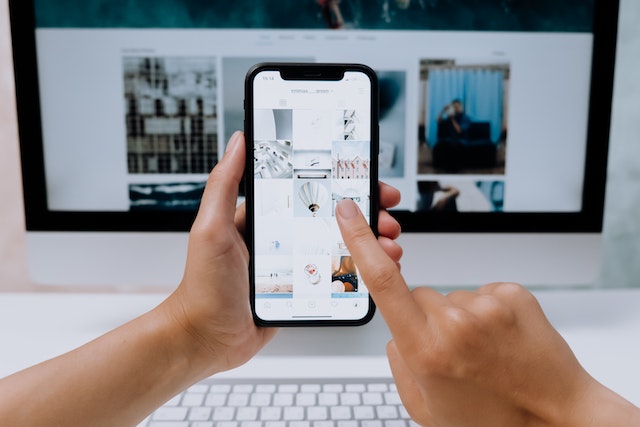
1. Instagram 投稿後に写真を編集する方法
投稿後にInstagram で写真を編集する方法をお探しの場合、現在のところその方法はありません。残念ながら、Instagram 、オリジナルの写真やビデオを直接編集することはできません。しかし、削除してトリミングし、再アップロードして完璧に仕上げるという方法があります。その写真にもう一度輝くチャンスを。
さらに、Instagram 、編集できる要素は他にもある。詳しくは、こちらをお読みください。
2. Instagram 投稿を編集する方法キャプションを書き換える
あなたのInstagram の投稿は、価格が古かったり、キャプションがつまらなかったり、タイプミスを見落としていたりするかもしれません。Instagram 、キャプションを書き換えて、イメージチェンジを図りましょう。
Instagram 、そのキャプションをまったく新しいノリで書き換える編集方法を紹介しよう:
- Instagram 、自分のプロフィールにアクセスします。キャプションをアップグレードしたい投稿を探し、タップします。
- 投稿の右上に注目してください。角に3つのドットが潜んでいるのが見えるはずです。それを軽くタップすると、オプションのリストがポップアップで表示されます。編集」をタップすると、キャプションボックスが開き、あなたの言語的な才能を発揮する準備が整います。
- あなたの創造力を存分に発揮する時です。元のキャプションをもう一度見直し、可能性を想像してみましょう。ユーモアを加えたり、ウィットを効かせたり、ダジャレを入れたり。
- 洒落た新しいキャプションを思い浮かべたら、タイピングを始めましょう。書き直した言葉のフレッシュでファンキーな雰囲気を受け入れ、絵文字を加えて投稿のムードを盛り上げましょう。あなたの個性を輝かせましょう。
- 新しい傑作に目を通し、思い通りに仕上がっていることを確認する。完璧に仕上げるために、微調整や調整を加えることをためらわないでください。結局のところ、これはあなたが輝く瞬間なのです。
- Instagram これで、Instagram キャプションが安全に保存されました。
3. Instagram 投稿の編集方法単一画像を削除する
以前は、Instagram 。しかし、新しいアップデートにより、カルーセル内の不要な画像を破棄できるようになりました。
その方法はこうだ:
- 投稿の右上を見てください。3つの点があなたの注意を待っています。タップするとメニューが開きます。
- オプションの中から "編集 "を選択する。画像操作と選択技巧の領域に飛び込む準備をする。
- あとは、スワイプするだけで、Instagram の投稿にある画像のカルーセルをナビゲートできます。探しているうちに、各画像の左上に小さなゴミ箱のアイコンがあることに気づくでしょう。削除したい画像を見つけたら、このアイコンをタップしてください。
- 削除」を選択すると、不要な画像はカルーセルから退出します。Instagram 、確認のポップアップが表示されます。
- 遠慮なくこのプロセスを繰り返し、複数の画像に別れを告げよう。
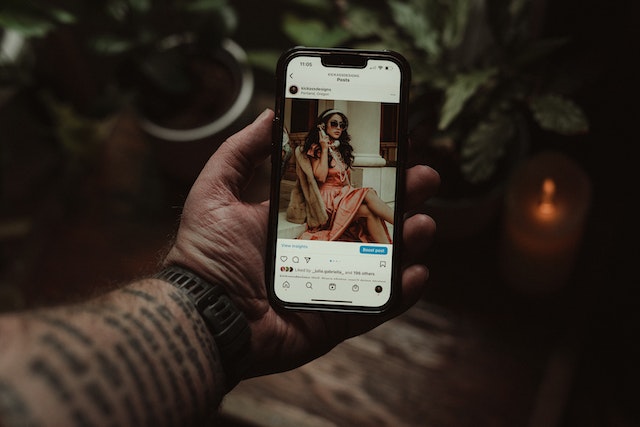
4. Instagram 投稿の編集方法ロケーションタグ
ロケーションタグを付け忘れましたか?編集の冒険に出かけよう
- Instagram を開き、あなたのロケーションに関する専門知識を渇望するソーシャルポストを探す。
- 3つの点があるポストの右上を見てください。タップしてください。
- 表示されたオプションの中から、"編集 "をタップする。あなたの編集の魅力に取り組む時です。
- 位置情報を追加」オプションを探し、タップする。
- お住まいの地域を入力し、検索結果を表示し、適切なものを選択します。
- 選んだ場所が見えたら、右上の「完了」をタップします。Instagram 、変更が保存されます。
5.編集と Instagram 投稿に音楽を追加する
残念ながら、投稿をシェアした後に音楽を追加する作業は、現在のところ私たちの手には負えません。既存の投稿(Instagram )に音楽を追加することはできません。しかし、あなたの投稿にキャッチーな曲を追加したいのであれば、回避策があります。
投稿に音楽を追加するには、少し回り道をする必要があります。 Instagram の投稿に音楽を追加するためにInstagram の投稿を編集する方法については、以下の手順に従ってください:
- まず最初に、あなたの最初の投稿に別れを告げよう。削除ボタンを押して手放すのだ。
- 投稿に別れを告げたら、再び魔法をかけましょう。今度は、希望する音楽を含めてコンテンツを再投稿しましょう。完璧な曲を選び、あなたの創造性を受け入れ、音楽で投稿をリフレッシュさせましょう。
6. Instagram 投稿の編集方法オルトテキスト
Instagram 、Altテキストを簡単に編集する方法をご紹介します:
- Instagram を開き、タッチアップが必要なポストを見つける。
- 右上にある3つの点を見つけ、タップする。
- メニューから「編集」を選ぶ。
- オルトテキストの編集」をタップして、あなたのクリエイティブな魅力を発揮してください。
- Altテキストを編集する。
- 右上の "Done "をタップして完了です。変更はロックされ、ロードされます。
7. 編集方法Instagramポストリールの表紙
あなたのリール表紙は星のように輝くべきです。何しろ、観客の第一印象を決めるのですから。ワオ」な要素が必要なのです。現在のカバーが少し物足りないと感じている方に朗報です-カバー写真を簡単に変更できるようになりました:
- カバーの更新が必要な目的のリールに向かう。
- つの点をクリックする。
- ポップアップから「編集」オプションを選択する。
- Cover "ボタンを見つけてタップします。
- 既存の静止画フレームを選択するか、カバー画像をアップロードしてください。
- 選んだものに満足したら、"Done "をタップする。
8. Instagram を編集する方法アーカイブ
あなたはInstagram の記事をアーカイブしているが、少し編集すれば、関連性のあるトレンディな記事にできると考えている。それは可能だ。
Instagram 、しばらくアーカイブに眠っていた投稿を編集する方法を紹介しよう:
- まず、あなたのプロフィールページにアクセスしてください。右上にある3本の横線に注目してください。それをタップしてください。
- ドロップダウンメニューに表示されるオプションの中から、"Archive "を選択する。
- アーカイブセクションのトップメニューから「投稿」オプションを選択する。
- ポストを選択してください。
- 3つのドットをタップします。
- 表示されたオプションから、「プロフィールに表示」を選択します。
- スポットライトに戻ったら、投稿の右上にある3つの点を押してください。
- ポップアップから "Edit "オプションをタップする。
- 投稿に必要な変更を加える。あなたのアーティスティックなタッチを加え、創造性を散りばめてください。
- 編集が完了したら、画面右上の「完了」をタップしてください。あなたの変更は安全に保存され、世界中に印象づける準備が整いました。
- Instagram をタップすると、投稿を更新するかどうかの確認画面が表示されます。更新」をタップして確定してください。Instagram 、変更内容が永久に保存されます(再度変更するまで)。
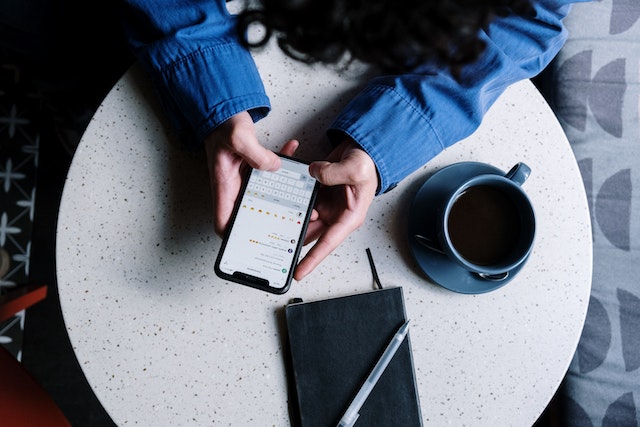
9. Instagram 投稿の編集方法コメント
そろそろ、Instagram のコメントをコントロールし始める時期だ。甘さを保つ方法はこちら:
- あなたのInstagram プロフィールを開き、不要なコメントを集めている投稿を見つける。
- 投稿の上部を見上げ、3点ボタンを見つける。それをタップしてください。
- 表示されるオプションの中から、"コメントをオフにする "を選ぶ。不要なおしゃべりがない至福の時間をお楽しみください。
- 全員のコメントをオフにしたくない場合は、攻撃的なコメントを落とすフォロワーを制限するかブロックすればよい。
10. Instagram 投稿の編集方法視認性?
Instagram の投稿の可視性を調整することで、誰があなたのコンテンツを見るかをコントロールし、意図した読者に確実に届けることができます。
ここでは、Instagram 投稿の可視性を編集する方法を説明します:
- お使いのデバイスでInstagram アプリを開き、プロフィールにアクセスしてください。
- 可視性を編集したい投稿を見つける。
- 完璧な画像の右上にある3つの点をタップします。
- メニューのオプションから「編集」を選択する。
- 編集画面で、可視性の設定を見つける。
- プライバシーの設定に応じて、以下のオプションから選択できます:
- 公開:Instagram の内外を問わず、誰でもあなたの投稿を見ることができます。
- フォロワー承認されたフォロワーのみが投稿を見ることができます。
- 親しい友達投稿は、親しい友人リストに追加したフォロワーの選択されたグループにのみ表示されます。
- お気に入り:このオプションは特定のアカウントに表示されることがあり、お気に入りのフォロワーと投稿を共有することができます。
- 投稿に必要な表示オプションを選択します。
- 変更が完了したら、「完了」またはチェックマークアイコンをタップして編集内容を保存します。
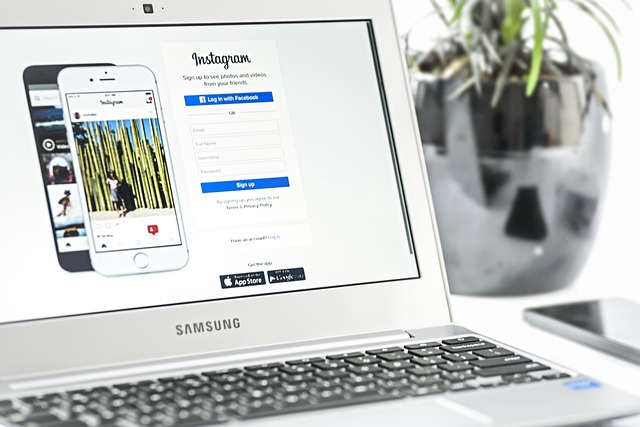
Instagram 投稿を編集する方法コンピュータで
携帯電話やコンピューターからInstagram 、いくつか注意すべき違いがある。
ここでは、パソコンでの編集についてご案内します。これからデスクトップを使って編集する場合は、以下の手順に従ってください:
- ウェブブラウザを開き、次のサイトにアクセスする。 Instagram.アカウントにログインします。
- 画面左下にある「プロフィール」オプションを見つける。
- プロフィールを確認し、画面の右側に注目してください。3つの点が見つかります。それらをクリックし、"編集 "と書かれたオプションを選択します。
- 指先の編集インターフェイスで、あなたの創造性を発揮してください。満足したら、「完了」をクリックするだけです。
Instagram 記事の編集方法パソコンでiOSのウェブレイアウトを使う
さて、iOSウェブアプリのレイアウトをコンピュータ上で実現したくてうずうずしているなら、方法はある。仮想の袖に仕掛けがあるのだ:
- 編集したい投稿を見つけて右クリックする。オプションの中から "Inspect "を選ぶ。
- インスペクタパネルで、デバイスツールバーを探します。Ctrl + Shift + Mを押してツールバーをアクティブにすると、デスクトップ画面にiOSウェブアプリのレイアウトが表示されます。
- 編集の才能を解き放つ最後のステップ。ページを更新し、iOSウェブアプリの機能が再び現れるのを確認する。これで、モバイルデバイスと同じように投稿を編集し、アップロードすることができます。
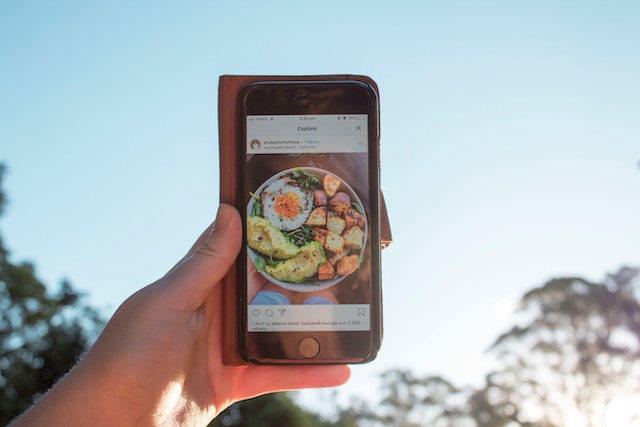
なぜInstagram の投稿を編集してはいけないのか?
Instagram に投稿すると、アルゴリズムは最初のエンゲージメントに基づいてコンテンツを評価する。最初の1時間に「いいね!」が多ければ多いほど良い。
エンゲージメントが高ければ、フィード、検索ページ、検索結果の上位にあなたの画像が君臨する。
しかし、ここで事態が悪化する可能性がある:編集するとエンゲージメント・ランキングがリセットされてしまうのだ。エンゲージメント・ランキングがリセットされてしまうのだ。
Instagram 、投稿を編集する方法をご紹介しましたが、編集には注意が必要です。編集はInstagram のエンゲージメントを低下させる可能性があります。共有する前に、キャプション、タグ、場所、ハッシュタグを再確認しましょう。
もし失敗しても慌てないでください。投稿を削除し、翌日再アップロードすると最適な結果が得られます。
Instagram アルゴリズムを攻略するためには、賢くゲームをプレイしなければならないことを忘れないでほしい。
なぜ Instagram で投稿を編集できないのですか?
おっと。編集禁止ゾーン」から抜け出せない?考えられる原因を挙げてみましょう:
- 弱いWi-Fi
- 未確認のアプリ許可
- キャッシュの詰まり
- 旧バージョンInstagram
- サードパーティアプリ
- スペース不足
- ダウンタイム
うまくいきませんか?Instagram 。
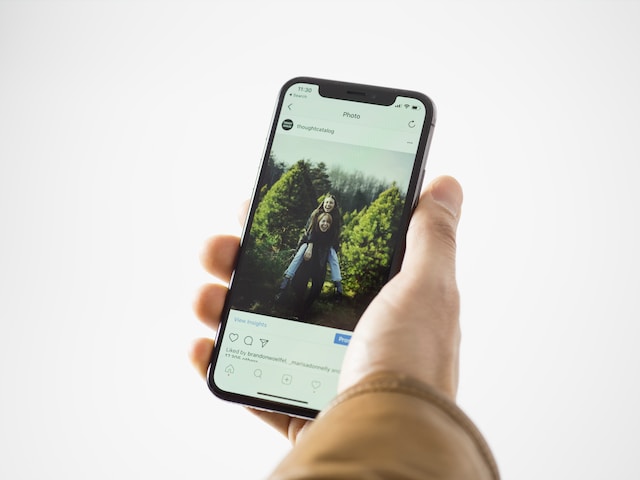
Instagram 投稿の編集方法一言で言えば
Instagram の投稿を編集することで、コンテンツの質を高め、愛するフォロワーとのつながりを強めることができる。編集の力を取り入れて、あなたのInstagram の存在感を高めてください。
Instagram の投稿を編集するたびにエンゲージメントが失われることを心配していませんか?Path Social に参加しましょう。オーガニックで、ターゲットを絞った、エンゲージメントの高いInstagram コミュニティの構築で、何百ものインフルエンサーや企業を支援してきました。比類のない結果を体験し、長続きする盛況なInstagram コミュニティを構築しましょう。今日からフォロワーを増やし、Path Social でInstagram の可能性を軽減しましょう。










